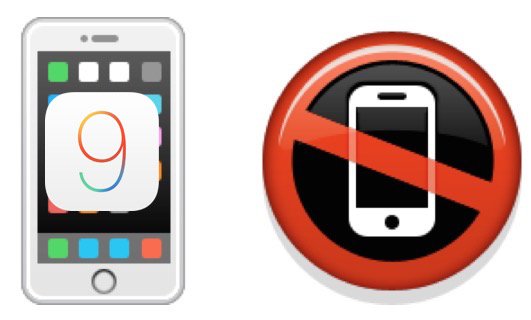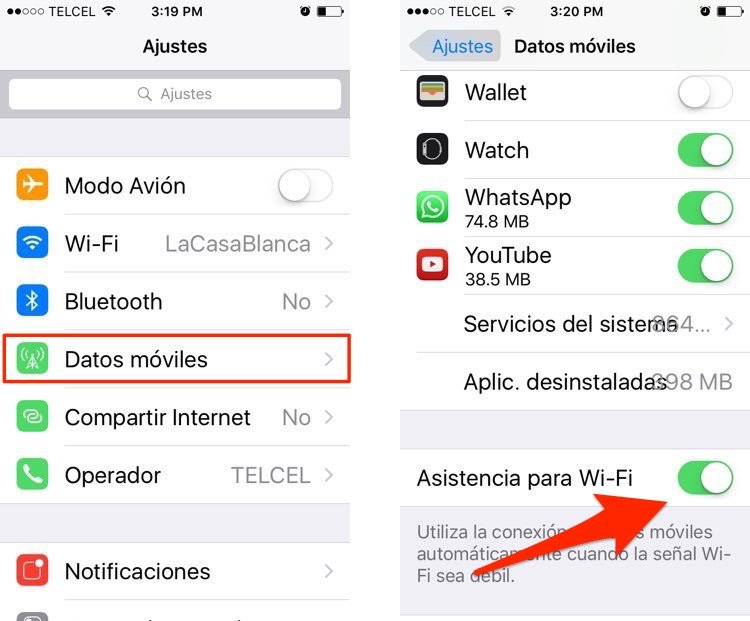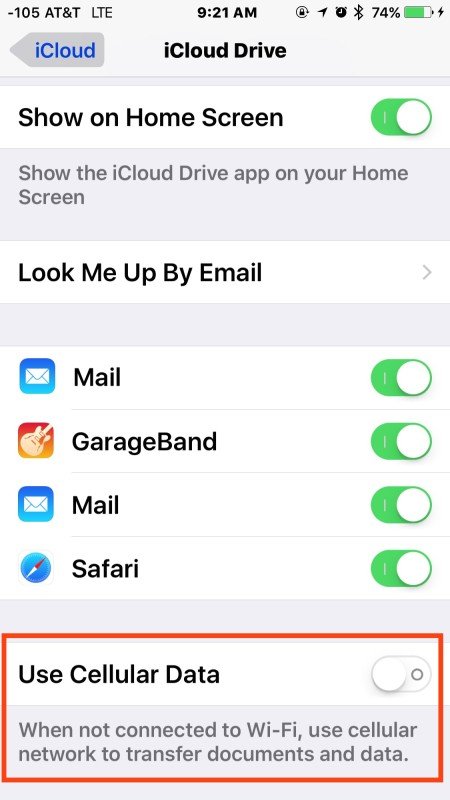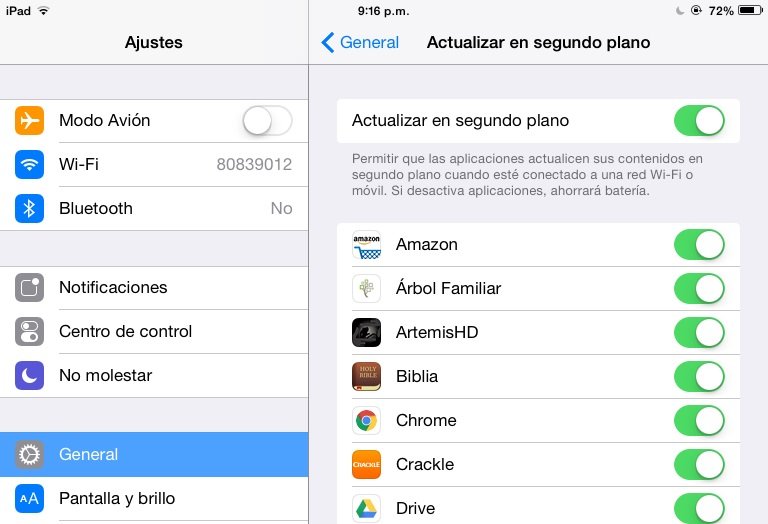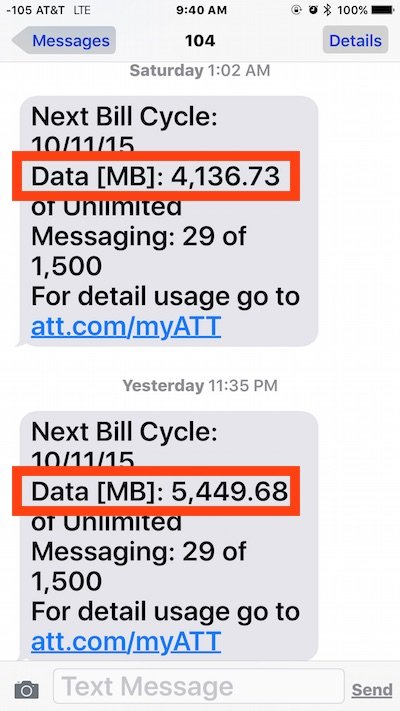Mientras que algunos usuarios están teniendo
problemas con los Datos móviles en ciertas aplicaciones aun no actualizadas para el iOS 9, donde
Datos móviles no funciona en absoluto, otro
grupo de usuarios de iPhone están experimentando el problema opuesto: un consumo de datos móviles excesivo luego de actualizar sus iPhones a iOS 9. Teniendo en cuenta que la mayoría de los usuarios
NO tienen planes de datos ilimitados, el
uso continuo de datos móviles pueden llevar a cargos por exceso bastante rápido. Afortunadamente hay algunos ajustes que se pueden hacer fácilmente para resolver este apetito de datos móviles en el hambriento iPhone a iOS 9.
Si estas experimentando un consumo anormalmente alto de tus Datos móviles, especialmente después de actualizar a iOS 9, haciendo algunos cambios como los que se indican a continuación, puedes remediar este problema:
1:
Desactivar Asistencia para Wi-Fi con fines de reducir consumo de Datos móvilesCuando estas en una zona con señal Wi-Fi pobre, el iOS 9 te ayuda a mantener la calidad de conexión a internet
cambiando automáticamente desde modo conexión wi-fi a datos móviles, incluso si el iPhone está conectado a una red inalámbrica local. Esta es una es una buena idea, toda vez que mantienes una conectividad de calidad en internet. Sin embargo, la idea no es tan buena si tus planes de
data móviles son LIMITADOS; la solución es desactivar esta opción:
a.- Abrir la aplicación «
Ajustes» y vaya a «
Datos móviles»
b.-Bajar toda la pantalla hasta encontrar «
Asistencia para Wi-Fi» y desactivar (
Botón en Blanco)
A pesar de que Asistencia para Wi-Fi ha sido acusado de consumir excesivamente tus datos móviles, por ahi existen otros culpables:
2:
Desactiva el iCloud Drive en uso de la lista de aplicaciones dentro de Datos móviles y cualquier otra aplicación conectada a Datos móviles que no estés utilizado o que utilizas esporádicamenteEl iCloud Drive es una gran adición a iOS 9 , pero si se utiliza a menudo y tienes un montón de archivos que van y vienen, esta aplicación bien puede convertirse en una gran consumidora de tus datos móviles. Desactivar iCloud Drive ayuda bastante:
a.- Ir a «
Ajustes» y elige «
iCloud»
b.- Ir a «
iCloud Drive» y si lo estas utilizado, entonces puedes optar por desactivar (
botón en Blanco) la opción de utilizar Datos móviles.
Desactivar esta opción sólo significa que necesitas una red Wi-Fi para conectarte y transmitir archivos y datos entre el iPhone y iCloud Drive .
3 :
Desactivar Actualización en Segundo plano y así reducir consumo de Datos móviles.Actualización en Segundo plano, supuestamente y en teoría es una buena característica ya que permite que las aplicaciones se actualicen en segundo plano, aunque no estén activas, similar a cómo funcionan las aplicaciones en un ordenador de escritorio como OS X o Windows . Pero en la práctica, a menudo conduce a un uso excesivo de la batería, y
si las aplicaciones aprovechan tus datos móviles para actualizarse en segundo plano, entones estas frente a otro gran consumidor de datos móviles. Por suerte, puedes desactivar esta opción si es que ya no la tienes, cuando también la
aconsejamos para reducir consumo de batería:
a.- En «
Ajustes» ir a «
General», seleccionar «
Actualización en segundo plano»
b.- Deslizar el botón para desactivar la función (
botón en blanco). (esto tendrá un impacto en todas las aplicaciones que se enumeran en tu lista debajo de la opción Actualización en segundo plano,
sin que tengas que desactivarlas una a una)
Consejos adicionales para la Reducción del Consumo elevado de Datos móvilesSi realmente quieres ir mas lejos con el tema de economizar uso de datos móviles puedes hacer estos ajustes;
1.-
Evite que ciertas aplicaciones tengan, en absoluto, acceso a datos móviles en el iPhone, sobre todo, si has identificado una o dos aplicaciones «chupa datos»
2.- En tu iPhone,
desactive, por completo el uso de datos móviles, sobre todo, si estas en apuros y ya al límite de consumo en tu plan de telefonía móvil
3.-
Cambie la velocidad de datos móviles de LTE a 3G o 2G Edge de esta
forma utilizarías menos datos al hacer cosas como descarga más lenta en el móvil, o limitar velocidad en una que otra aplicación como video, música, transferencia de archivos, etc. (tomar en cuenta que no se limitan los archivos, si no la velocidad de trasferencia ya sea carga o descarga)
4.-
Desactivar Actualización en segundo plano que se descargan automáticamente en iOS
Todos estos consejos realmente deberían ayudar a reducir el uso de datos móviles, si has descubierto que son un poco excesivo ya luego de la actualización a iOS 9.
¿Qué tan alto es el uso de datos móviles? esto parece variar según el usuario de iPhone, las redes que utilizan, las aplicaciones que tienen, y lo que hacen con su iPhone en general. Para poner un ejemplo de como aumenta el uso de datos móviles, aquí está mi propio plan de datos medidos desde un sábado hasta el lunes por la noche, donde se consumía 1.3 GB de datos sin hacer nada inusual, sólo cosas normales en los iPhones. Debido a una Asistencia de Wi-Fi activada,
una buena cantidad de esos 1.3 GB de datos se descargaron cuando tenia una pobre conexión Wi-Fi de red local.
Ese si es un gran consumo de datos móviles, para un periodo de tan solo 4 días y con uso normal del iPhone.
Para los usuarios con un plan de celular normal esto podría consumir rápidamente toda su asignación de data móvil. Por supuesto, si usted todavía tiene un plan de datos ilimitados (me incluyo), es posible que no se preocupen por nada de esto, así que deja a tu iPhone consumir datos a diestra y siniestra como si no hubiera mañana, si quieres.
Para la mayoría de los usuarios con planes de datos medidos, estos consejos y cambios son de gran utilidad y pueden evitar cargos por exceso y
facturas inesperadamente elevadas.Vía | osxdaily